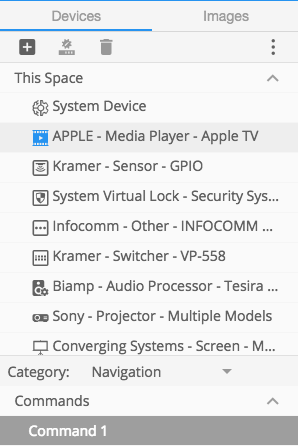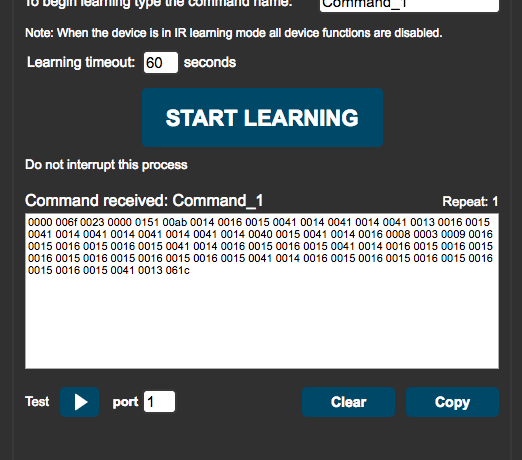Es befinden sich keine Produkte im Warenkorb.
Kramer Control: Infrarot- Befehle in einem Gerätetreiber hinzufügen
Viele Brain- Geräte von Kramer haben einen Infrarot- Empfänger an der Front, mit diesen lassen sich Infrarot- Befehle von einer Fernbedienung empfangen und in einem neuen oder bestehenden Treiber einpflegen.
Ich versuche es in den nächsten Schritten so einfach wie möglich zu erklären:
1. Als Erstes bitte auf die Brain mittels Weboberfläche zugreifen und auf den Menüpunkt „IR Command Learner“ gehen
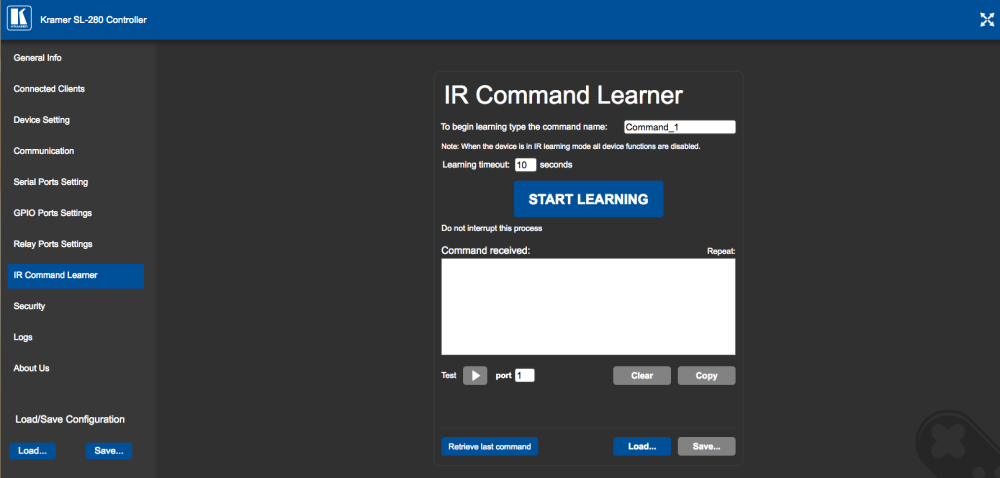
2. Namen des Befehles hinzufügen und auf „Start Learning“ klicken
3. Fernbedienung vor die Brain halten und die gewünschte Taste drücken
4. In dem Feld „Command received:“ sollte jetzt der Infrarot- Befehl stehen
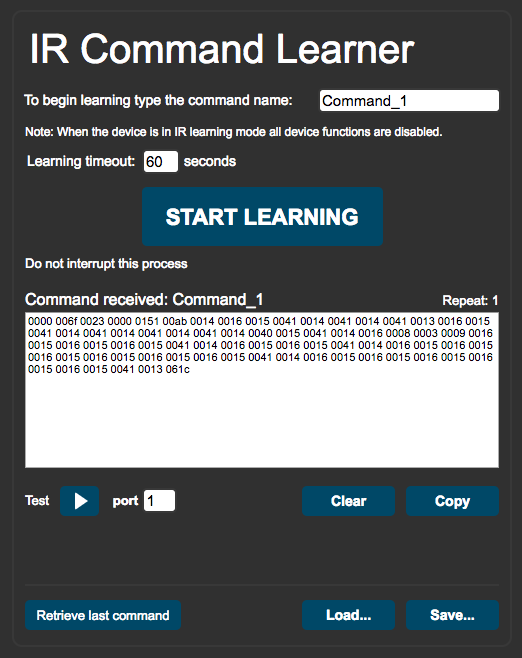
5. Diesen Befehl mit dem Button „Copy“ in den Zwischenspeicher speichern.
6. Als nächstes das Projekt im Builder öffnen, „Add Device“ oder „Edit Device Driver“ unter „Devices“ wählen.
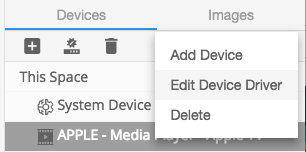
7. Im „Device Driver Editor“ unter „Categories“ die Kategorie des Befehles auswählen
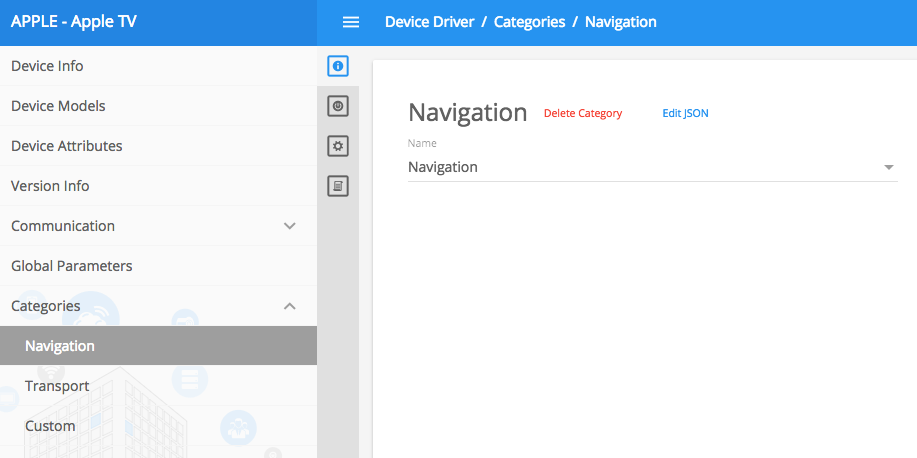
8. In der vertikalen Leiste „Capabilities“ auswählen, danach auf die zu bearbeiteten Funktion doppelklicken oder eine neue Funktion mit „+Add Capability“ anlegen
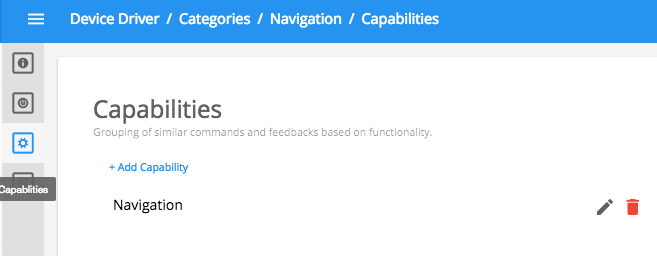
9. Unter „Commands“ lassen sich jetzt die Befehle mit einem Doppelklick bearbeiten, Befehle hinzufügen mit „+Add Command“
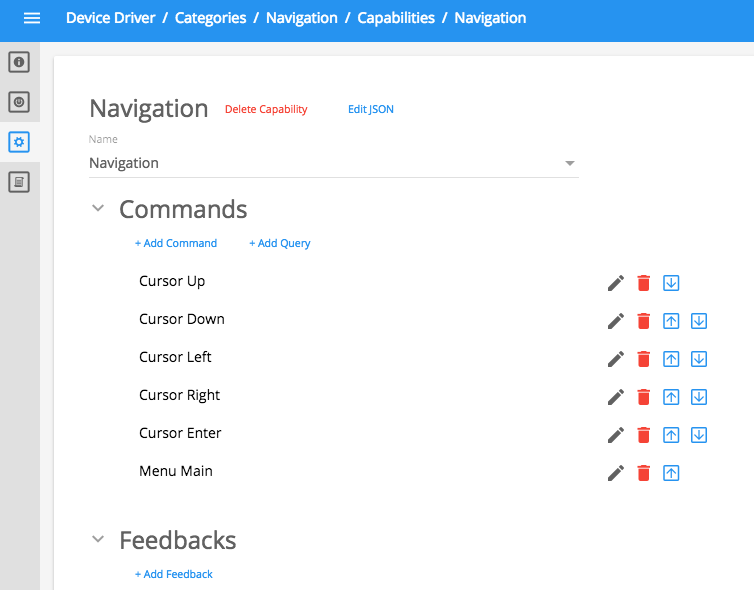
10. Mit „+Add Code Type“ einen Infrarot- Befehl erstellen, danach mit einem Doppelklick darauf zum nächsten Schritt wechseln
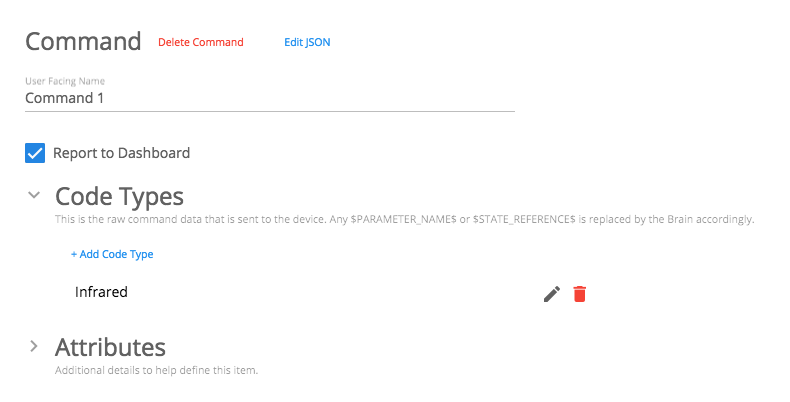
11. Den Button „Edit JSON“ anwählen

12. Zwischen der Befehlszeile „attributes“ und „parameters“ eine neue Befehlszeile „data“ anlegen und den Infrarot- Befehl laut Bild (Sonderzeichen beachten) einfügen und mit einem Komma (,) beenden
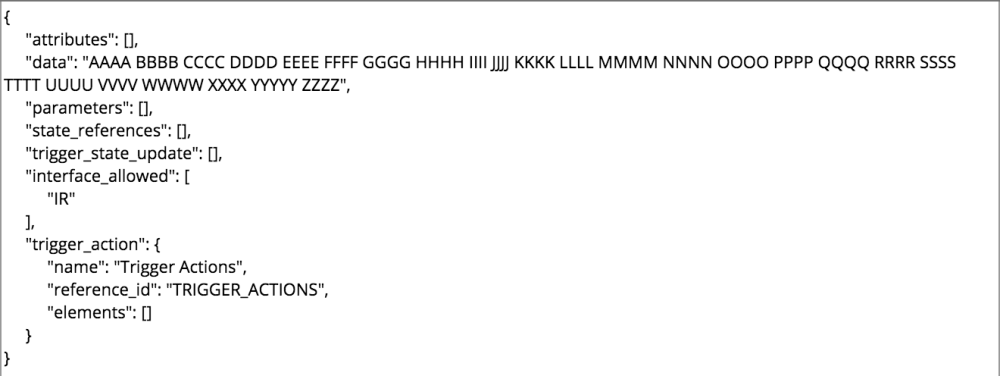
13. Zum Schluss mit „OK“ bestätigen und den Treiber mit „Save“ speichern
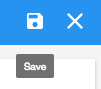
14. Im Builder werden die neuen programmierten Befehle angezeigt.